Як зменшити гучність у Zoom, Google Meet і Microsoft Teams

Програми для відеодзвінків стали найважливішою частиною віддаленої роботи та навчання. Досліджуйте, як зменшити гучність у Zoom, Google Meet та Microsoft Teams.
Карантин змусив мільйони професіоналів знайти притулок у своїх будинках. Це змусило їх шукати роботу з дому програмами та інструментами. Одним із додатків, який відбувся значного зростання, аж до того, що сервери вийшли з ладу , є Microsoft Teams. Люди з усього світу входять у Teams, щоб вести, спілкуватися, керувати, обмінюватися інформацією та працювати разом над насущними питаннями. Оскільки більшість із цих користувачів лише новачки в програмі, вони не знають, як користуватися Microsoft Teams.
Як користуватися Microsoft Teams
Я спробую допомогти тут, давши вам своєрідну дорожню карту. Ви знайдете корисні ярлики, посилання на важливі статті та навчальні посібники, а також відповіді на деякі важливі інструкції, які допоможуть швидко розпочати роботу. Ідея полягає в тому, щоб якнайшвидше піднятися на ноги.
Давайте почнемо.
1. Комбінації клавіш у Microsoft Teams
Насправді вам не потрібно пам’ятати ярлики, але це допоможе, якщо ви це зробите. Натисніть Ctrl + . (це клавіша керування та крапка) на клавіатурі, щоб переглянути спливаюче вікно з усіма ярликами, доступними в Teams. Вони чітко розділені на такі розділи, як Навігація, Обмін повідомленнями тощо.
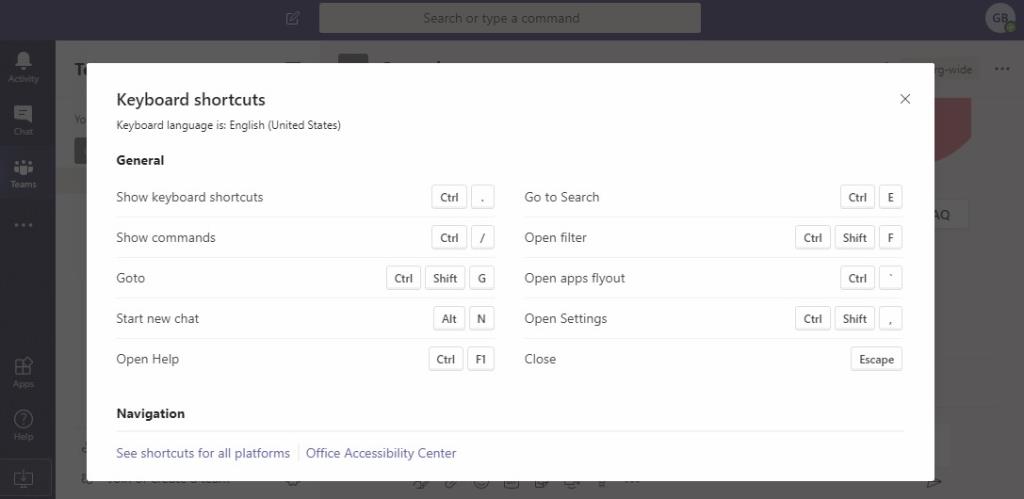
Запам’ятайте кілька комбінацій клавіш, які, на вашу думку, вам найбільше знадобляться. Решту ви можете знайти тут, коли вони вам знадобляться. Поступово буде легше згадувати їх із пам’яті.
Читайте також: 10 найкращих порад і прийомів із Slack, щоб підвищити вашу ефективність
2. Команди в Microsoft Teams
Команди в Teams працюють так само, як і в Slack. Якщо ви ще не використовували, ось як це працює. Натисніть клавішу косої риски (/) у верхній панелі пошуку на клавіатурі, і ви побачите список доступних команд . Коли ви почнете вводити, ви побачите більше варіантів.
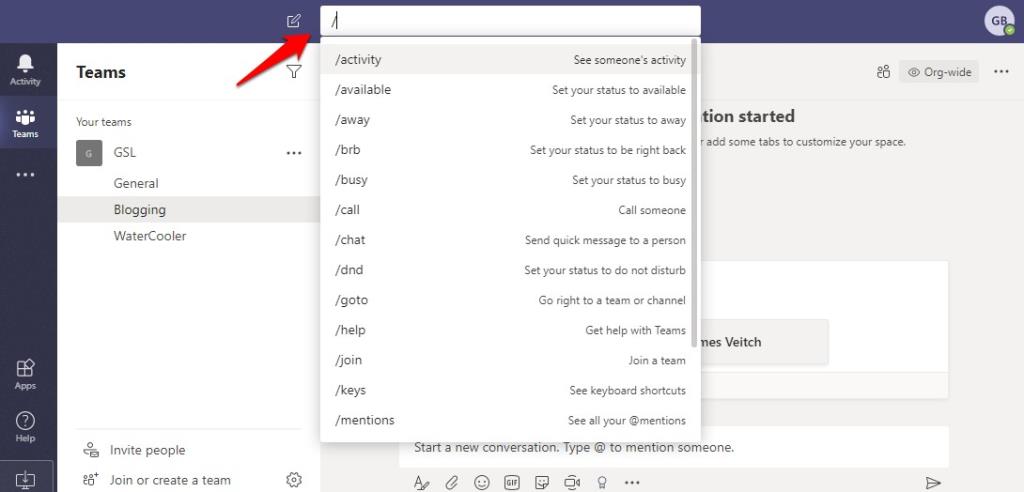
Команда знаходиться ліворуч, а її короткий опис можна знайти праворуч. Досить зрозумілий і простий у використанні. Я рекомендую вам переглянути список, наведений вище, щоб зрозуміти все, що ви можете зробити за допомогою цих команд. Вони можуть реально заощадити час.
3. Вступ Панель інструментів команд
Ось основний макет Teams і принцип його роботи. Насправді ним досить легко користуватися, якщо ви знаєте, де все знаходиться. У верхній частині є рядок пошуку, де ви також можете вводити команди, як ми обговорювали в пункті 2. Важливі посилання знаходяться на бічній панелі. Там ви знайдете Активність, де будуть видимі всі згадки, відповіді та інші бесіди (канал). Потім є вкладка чату, де ви можете поспілкуватися з усіма в команді.
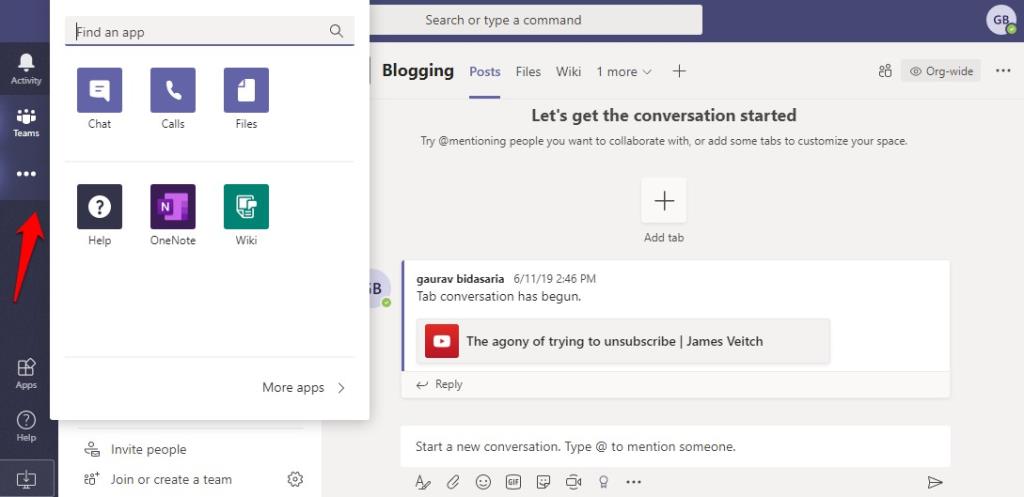
Команди — це місце, де ви можете отримати доступ до всіх команд і каналів всередині. Знімок екрана вище містить вкладку Teams. Блоги та Watercooler – це канали. Помітили вкладки вгорі, як-от Публікації та Файли? Ви можете створювати або видаляти вкладки, з якими ви часто працюєте. Такими вкладками можуть бути такі програми, як OneNote або Planner, і навіть окремі файли з пакету програм Office. Просто натисніть значок «+», щоб вибрати з.
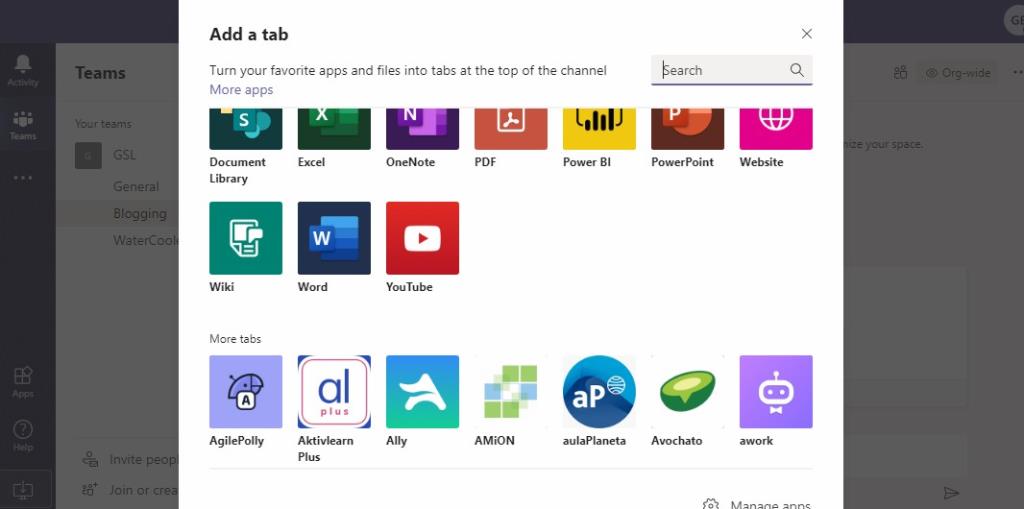
Тепер ви можете переходити між додатками, файлами, людьми та розмовами з одного екрана за допомогою вкладок. Не сходіть з розуму і вставте занадто багато вкладок. Зробіть це простим і не завантаженим, щоб вам не потрібно було багато прокручувати.
Клацнувши «Файли» в меню бічної панелі, ви зможете побачити, хто над яким файлом працює, і відстежити прогрес. Звідти ви також можете отримати доступ до підключених додатків хмарного сховища, таких як OneDrive, Dropbox тощо.
Тепер натисніть кнопку Програми внизу меню бічної панелі. Там ви знайдете список програм, ботів, вкладок, конекторів тощо.
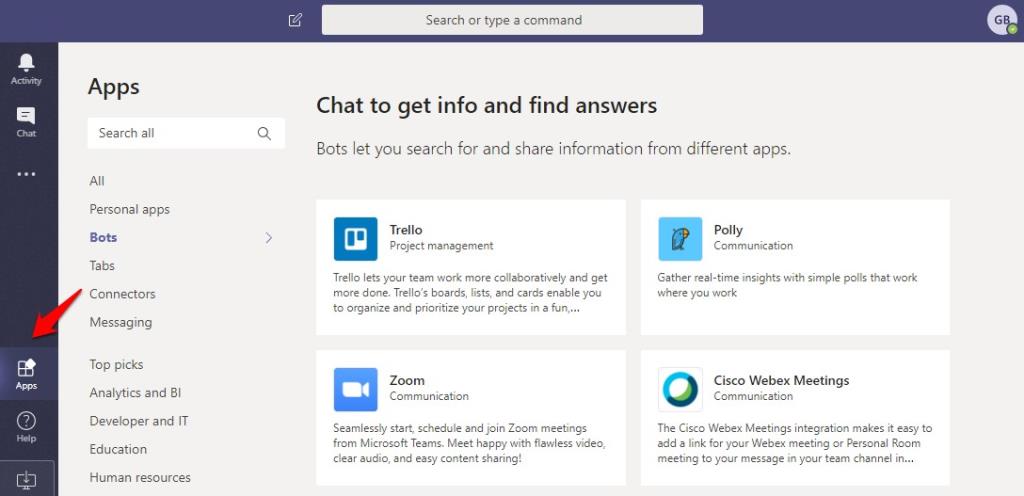
Ви знаєте, що таке програми. Просто підключіться, увійдіть, надайте доступ і дозвіл, і тепер ви зможете читати/записувати інформацію прямо в Teams. Ми також бачили вище вкладки, де ви можете закріпити вміст угорі. Це можуть бути файли або програми. Боти допоможуть вам автоматизувати певні процеси, як-от збір та обмін інформацією з командою або каналом. Конектори надсилатимуть сповіщення, як-от нагадування з інших програм, як-от Trello, усередині Teams. Нарешті, Messaging дозволить вам форматувати вміст інших програм і ділитися ним у чаті або каналі, щоб інші могли отримати доступ до нього та переглянути його.
Переважно? Не хвилюйтеся. Просто підключіть програму і подивіться, як це відбувається. Ви також можете легко видалити їх.
4. Skype для бізнесу для команд
Skype був розроблений як додаток для спілкування з можливостями аудіо та відеодзвінків. З роками вони додали деякі інші корисні функції. Teams було розроблено для співпраці з глибокою інтеграцією з Office 365 та іншими програмами. Ви також можете здійснювати аудіо-дзвінки за допомогою нього. Microsoft каже , що обидва програми працюють у режимі TeamsUpgrade. Якщо ви адміністратор, дізнайтеся тут, як вони можуть співіснувати разом. Зрозумійте, що Skype для бізнесу припинить своє існування в майбутньому, але поки що це буде продовжуватися. Microsoft розуміє, що зараз занадто багато компаній використовують Skype для бізнесу. Якщо ви кінцевий користувач, ось як вони можуть співіснувати в одному робочому просторі та що ви можете робити, увійшовши в обидві програми.
Читайте також: 10 порад і прийомів від Microsoft, щоб краще керувати завданнями
5. Списки справ Microsoft Teams
Microsoft Planner було розроблено для команд, а Microsoft To-Do було розроблено з урахуванням окремих людей. Крім того, для Planner потрібна підписка на Office 365, а завдання безкоштовне. Тепер Microsoft оголосила про завдання , які працюють всередині Teams. Як?
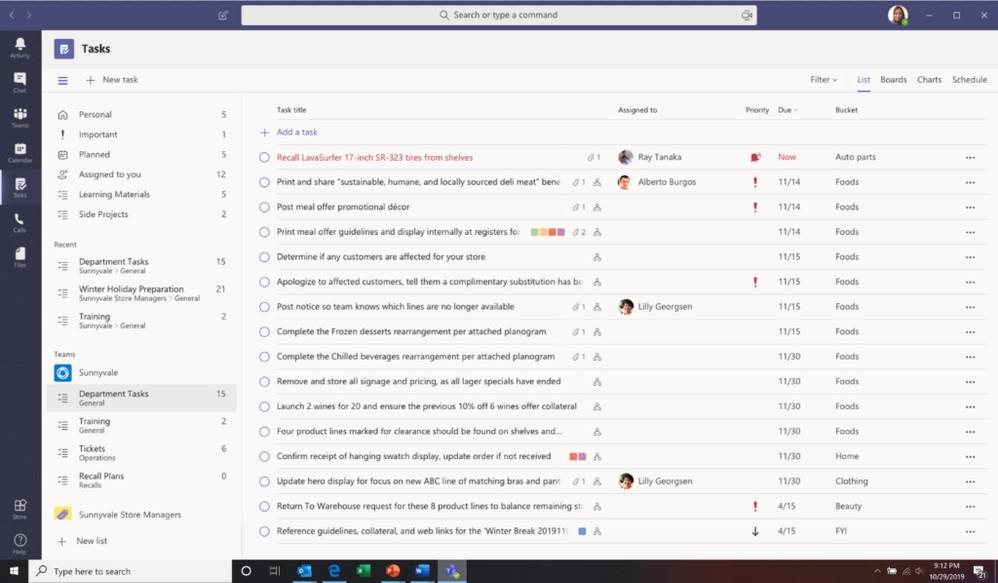
Ви можете використовувати Завдання, щоб створювати та призначати завдання іншим або собі. Більшість людей не знає, що ви також можете використовувати його для імпорту завдань із To-Do та Planner. Зауважте, що програми «Завдання» та «Справи» також працюють із Outlook і Cortana. Все залишається синхронізованим, незалежно від того, звідки ви входите прямо в Teams.
6. Як використовувати Планувальник у командах
Додати Планувальник у Teams легко. Просто натисніть значок «+», щоб додати вкладку, і знайдіть програму «Планувальник», щоб додати її. Знову ж таки, ви можете додати будь-який додаток, який вам надав адміністратор, і вибраний ним план. Я беру Planner як приклад, тому що багато з вас про це просили.
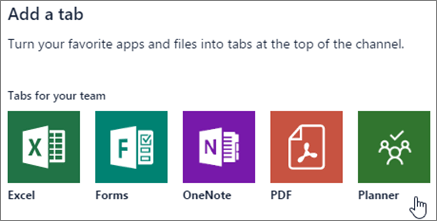
Після додавання програми Planner ви можете легко створити новий план, призначити до нього людей, створювати завдання та призначати ці завдання користувачам та багато іншого. За посиланням, наведеним вище, ви знайдете зручний список усіх речей, які ви можете робити за допомогою Planner на вкладці Teams.
Як користуватися Microsoft Teams
Microsoft справді добре попрацювала з Teams. Додаток досить простий у використанні та роботі. Вам просто потрібно знати основи, з чого почати і для чого призначені всі кнопки та вкладки. Решта дається легко. Коли ви додасте більше програм і вкладок, все почне набувати форми, і ви дізнаєтесь нове по ходу. Поки що вам потрібно якнайшвидше почати роботу, тому що попереду є робота. Сподіваюся, ця стаття була корисною для цього. Швидкий і швидкий посібник із початку роботи з Microsoft Teams за лічені хвилини.
Програми для відеодзвінків стали найважливішою частиною віддаленої роботи та навчання. Досліджуйте, як зменшити гучність у Zoom, Google Meet та Microsoft Teams.
Дізнайтеся, як налаштувати мобільну точку доступу в Windows 10. Цей посібник надає детальне пояснення процесу з урахуванням безпеки та ефективного використання.
Досліджуйте, як налаштувати налаштування конфіденційності в Windows 10 для забезпечення безпеки ваших персональних даних.
Дізнайтеся, як заборонити людям позначати вас у Facebook та захистити свою конфіденційність. Простий покроковий посібник для безпеки у соцмережах.
Пам’ятаєте часи, коли Bluetooth був проблемою? Тепер ви можете ефективно обмінюватися файлами через Windows 10 за допомогою Bluetooth. Дізнайтеся, як це зробити швидко і легко.
Ось посібник про те, як змінити тему, кольори та інші елементи в Windows 11, щоб створити чудовий робочий стіл.
Детальна інструкція про те, як завантажити Google Meet на ваш ПК, Mac або Chromebook для зручного використання.
Детальний огляд процесу налаштування VPN в Windows 10 для безпечного та анонімного Інтернет-серфінгу.
Ось як ви можете отримати максимальну віддачу від Microsoft Rewards для Windows, Xbox, Mobile, покупок і багато іншого.
Оскільки продуктивність і доступність бездротових периферійних пристроїв продовжують зростати, Bluetooth стає все більш поширеною функцією на ПК з Windows. Досліджуйте, як підключити та використовувати Bluetooth.








